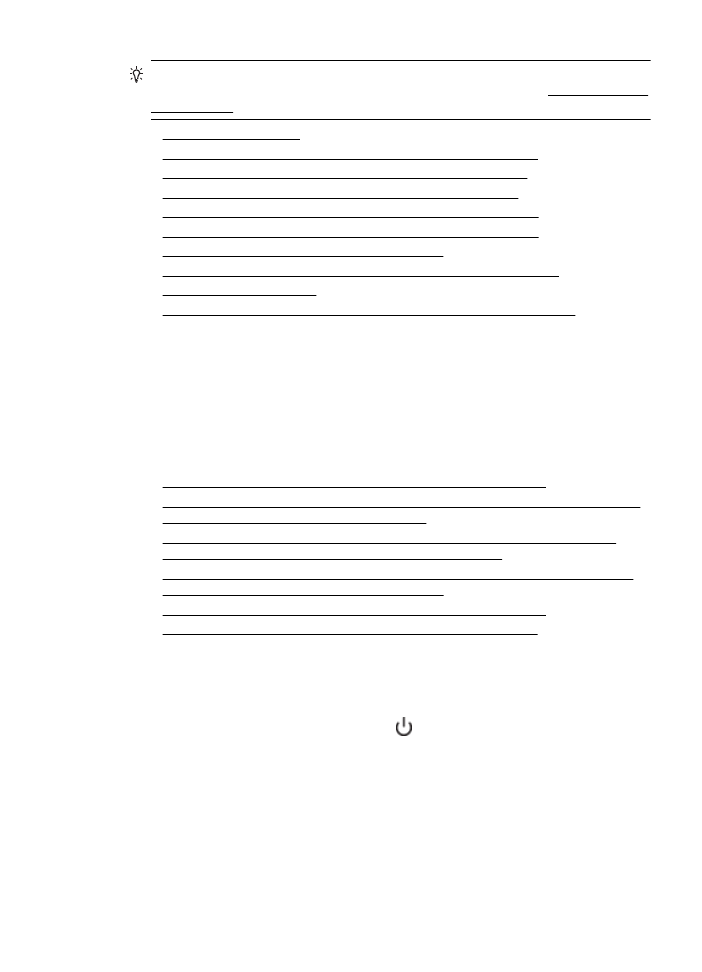
Pengetesan faks gagal
Jika Anda telah menjalankan pengetesan faks dan pengetesan tersebut gagal, pelajari
hasil laporan untuk mendapatkan informasi dasar tentang galat tersebut. Untuk
informasi yang lebih rinci, periksa laporan untuk mengetahui pengetesan mana yang
gagal, lalu carilah topik yang tepat di bagian ini untuk mendapatkan solusi yang dapat
Anda coba:
Bagian ini berisi topik berikut:
•
"Fax Hardware Test (Pengetesan Perangkat Keras Faks)" gagal
•
Pengetesan "Fax Connected to Active Telephone Wall Jack (Faks Dihubungkan
ke Soket Dinding Telepon yang Aktif)" gagal
•
Pengetesan "Phone Cord Connected to Correct Port on Fax (Kabel Telepon
Dihubungkan ke Rongga yang Sesuai pada Faks)" gagal
•
Pengetesan "Using Correct Type of Phone Cord with Fax (Menggunakan Jenis
Kabel Telepon yang Sesuai untuk Faks)" gagal
•
Pengetesan "Dial Tone Detection (Deteksi Nada Panggil)" gagal
•
Pengetesan "Fax Line Condition (Kondisi Saluran Faks)" gagal
"Fax Hardware Test (Pengetesan Perangkat Keras Faks)" gagal
Solusi:
•
Matikan printer dengan menekan (Daya ) pada panel kontrol printer, lalu
lepaskan kabel daya dari bagian belakang printer. Setelah beberapa detik,
hubungkan kembali kabel daya, kemudian hidupkan. Jalankan kembali
pengujian. Jika pengujian gagal lagi, baca kembali informasi pemecahan
masalah di bagian ini.
•
Cobalah untuk mengirim atau menerima faks percobaan. Jika Anda berhasil
mengirim atau menerima faks, mungkin tidak ada masalah.
Mengatasi masalah faks
109
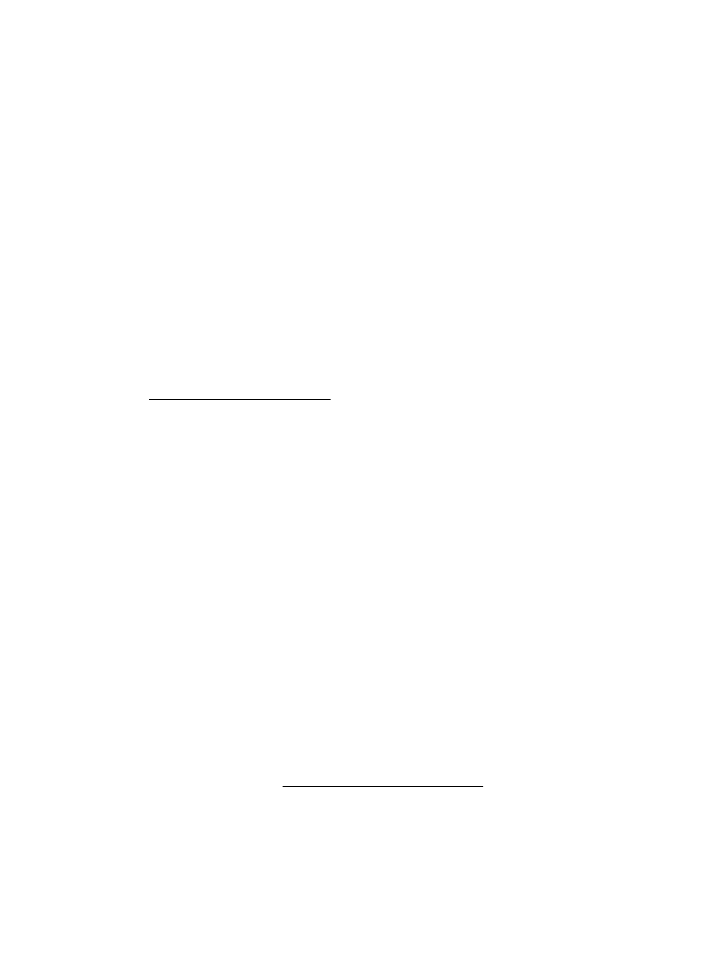
•
Jika Anda menjalankan pengetesan dari Fax Setup Wizard (Wisaya
Pengaturan Faks) (Windows) atau HP Setup Assistant (Mac OS X),
pastikan printer tidak sibuk menyelesaikan tugas lain, seperti menerima
faks atau membuat salinan. Periksa pesan pada layar yang menunjukkan
bahwa printer sedang sibuk. Jika sibuk, tunggu hingga tugas selesai dan
printer berada dalam status siaga sebelum menjalankan pengetesan.
•
Pastikan Anda menggunakan kabel telepon yang diberikan bersama printer.
Jika tidak menggunakan kabel telepon yang disediakan untuk
menyambungkan soket dinding telepon dan printer, Anda mungkin tidak
dapat mengirim atau menerima faks. Setelah Anda menyambungkan kabel
telepon yang diberikan bersama printer, jalankan kembali pengetesan faks.
•
Jika Anda menggunakan pembagi saluran telepon, masalah fungsi faks
mungkin akan terjadi. (Pembagi adalah konektor dua-kabel yang
disambungkan ke soket telepon.) Coba lepaskan pembagi saluran, lalu
sambungkan printer langsung ke soket telepon.
Setelah berhasil mengatasi masalah yang ada, jalankan kembali pengujian faks
untuk memastikannya lulus dan printer siap menjalankan fungsi faks. Jika Fax
Hardware Test (Pengetesan Perangkat Keras Faks) terus-menerus gagal dan
mengalami masalah penggunaan faks, hubungi dukungan HP. Kunjungi
www.hp.com/go/customercare. Situs web ini menyediakan informasi dan utilitas
yang dapat membantu Anda mengatasi berbagai masalah umum pada printer.
Jika diminta, pilih negara/wilayah Anda, kemudian klik Contact HP (Hubungi HP)
untuk informasi tentang cara menghubungi dukungan teknis.
Pengetesan "Fax Connected to Active Telephone Wall Jack (Faks Dihubungkan
ke Soket Dinding Telepon yang Aktif)" gagal
Solusi:
•
Periksa sambungan antara soket dinding telepon dan printer untuk
memastikan bahwa kabel telepon telah tersambung dengan benar.
•
Pastikan Anda menggunakan kabel telepon yang diberikan bersama printer.
Jika tidak menggunakan kabel telepon yang disediakan untuk
menyambungkan soket dinding telepon dan printer, Anda mungkin tidak
dapat mengirim atau menerima faks. Setelah Anda menyambungkan kabel
telepon yang diberikan bersama printer, jalankan kembali pengetesan faks.
•
Pastikan Anda telah menyambungkan printer ke soket dinding telepon
dengan benar. Dengan kabel telepon yang tersedia dalam kemasan printer,
sambungkan salah satu ujungnya ke soket telepon, lalu sambungkan ujung
lainnya ke rongga berlabel 1-LINE (1-SALURAN) di bagian belakang
printer. Untuk informasi lebih lanjut tentang cara mengeset printer untuk
fungsi faks, lihat Pengaturan lebih lanjut pada faks.
•
Jika Anda menggunakan pembagi saluran telepon, masalah fungsi faks
mungkin akan terjadi. (Pembagi adalah konektor dua-kabel yang
disambungkan ke soket telepon.) Coba lepaskan pembagi saluran, lalu
sambungkan printer langsung ke soket telepon.
Bab 8
110
Mengatasi masalah
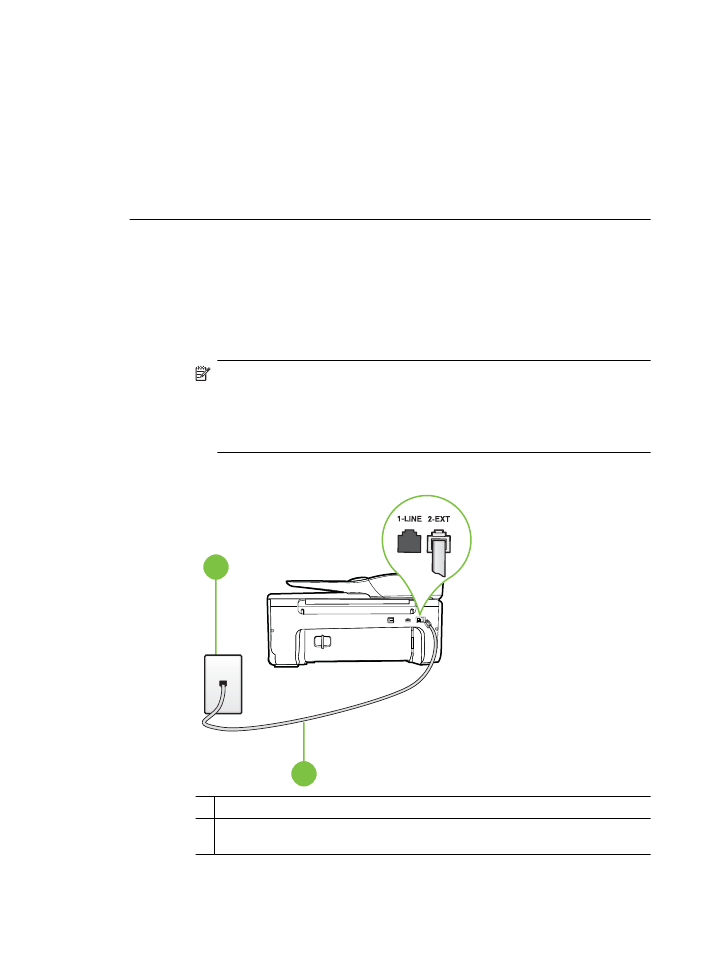
•
Coba sambungkan telepon dan kabel telepon yang berfungsi ke soket
dinding telepon yang Anda gunakan untuk printer, lalu periksa nada panggil.
Jika tidak mendengar nada panggil, hubungi perusahaan telepon Anda dan
minta agar saluran diperiksa.
•
Cobalah untuk mengirim atau menerima faks percobaan. Jika Anda berhasil
mengirim atau menerima faks, mungkin tidak ada masalah.
Setelah berhasil mengatasi masalah yang ada, jalankan kembali pengetesan faks
untuk memastikannya lolos dan printer siap menjalankan fungsi faks.
Pengetesan "Phone Cord Connected to Correct Port on Fax (Kabel Telepon
Dihubungkan ke Rongga yang Sesuai pada Faks)" gagal
Solusi: Hubungkan kabel telepon ke rongga yang sesuai.
1.
Dengan kabel telepon yang tersedia dalam kemasan printer, sambungkan
salah satu ujungnya ke soket telepon, lalu sambungkan ujung lainnya ke
rongga berlabel 1-LINE (1-SALURAN) di bagian belakang printer.
Catatan Jika menggunakan rongga 2-EXT (2-SAMBUNGAN) untuk
terhubung ke soket dinding telepon, Anda tidak dapat mengirim atau
menerima faks. Rongga 2-EXT (2-SAMBUNGAN) hanya boleh
digunakan untuk menghubungkan perangkat lain, seperti mesin
penjawab.
Gambar 8-1 Tampilan belakang printer
1
2
1 Soket dinding telepon
2 Gunakan kabel telepon yang tersedia dalam kemasan printer untuk
dihubungkan ke rongga "1-LINE" (1-SALURAN)
Mengatasi masalah faks
111
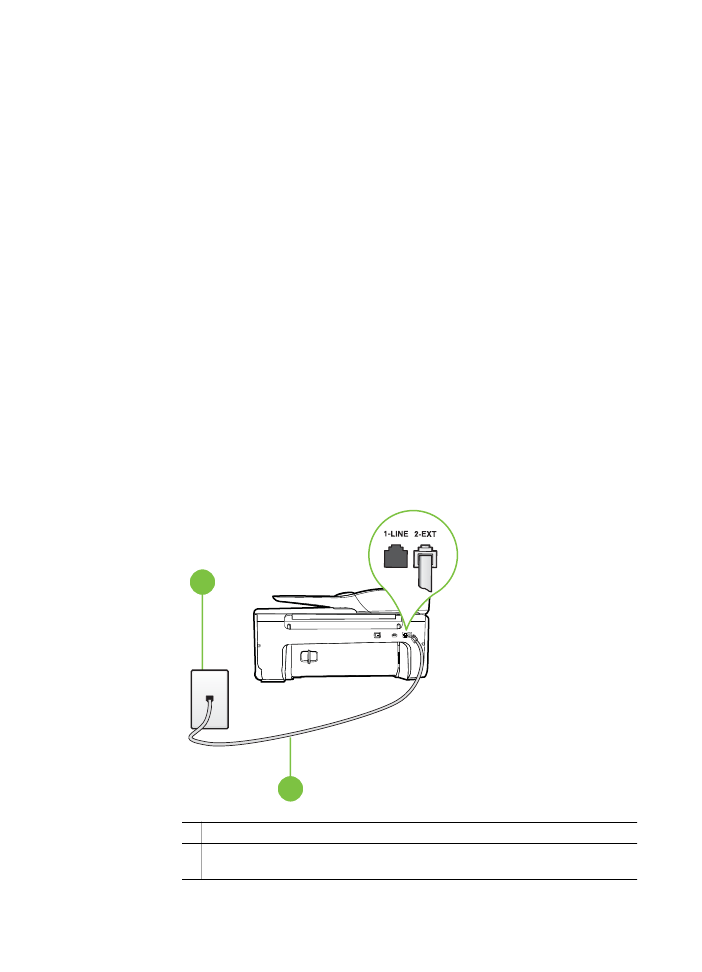
2.
Setelah menghubungkan kabel telepon ke rongga berlabel 1-LINE (1-
SALURAN), jalankan kembali pengetesan faks untuk memastikannya lolos
dan printer siap menjalankan fungsi faks.
3.
Cobalah untuk mengirim atau menerima faks percobaan.
•
Pastikan Anda menggunakan kabel telepon yang diberikan bersama printer.
Jika tidak menggunakan kabel telepon yang disediakan untuk
menyambungkan soket dinding telepon dan printer, Anda mungkin tidak
dapat mengirim atau menerima faks. Setelah Anda menyambungkan kabel
telepon yang diberikan bersama printer, jalankan kembali pengetesan faks.
•
Jika Anda menggunakan pembagi saluran telepon, masalah fungsi faks
mungkin akan terjadi. (Pembagi adalah konektor dua-kabel yang
disambungkan ke soket telepon.) Coba lepaskan pembagi saluran, lalu
sambungkan printer langsung ke soket telepon.
Pengetesan "Using Correct Type of Phone Cord with Fax (Menggunakan Jenis
Kabel Telepon yang Sesuai untuk Faks)" gagal
Solusi:
•
Pastikan Anda menggunakan kabel telepon yang tersedia dalam kemasan
printer untuk dihubungkan ke soket dinding telepon. Salah satu ujung kabel
harus dihubungkan ke rongga berlabel 1-LINE (1-SALURAN) di bagian
belakang printer dan ujung lainnya ke soket telepon seperti ditunjukkan
dalam gambar.
1
2
1 Soket dinding telepon
2 Gunakan kabel telepon yang tersedia dalam kemasan printer untuk
dihubungkan ke rongga "1-LINE" (1-SALURAN)
Bab 8
112
Mengatasi masalah
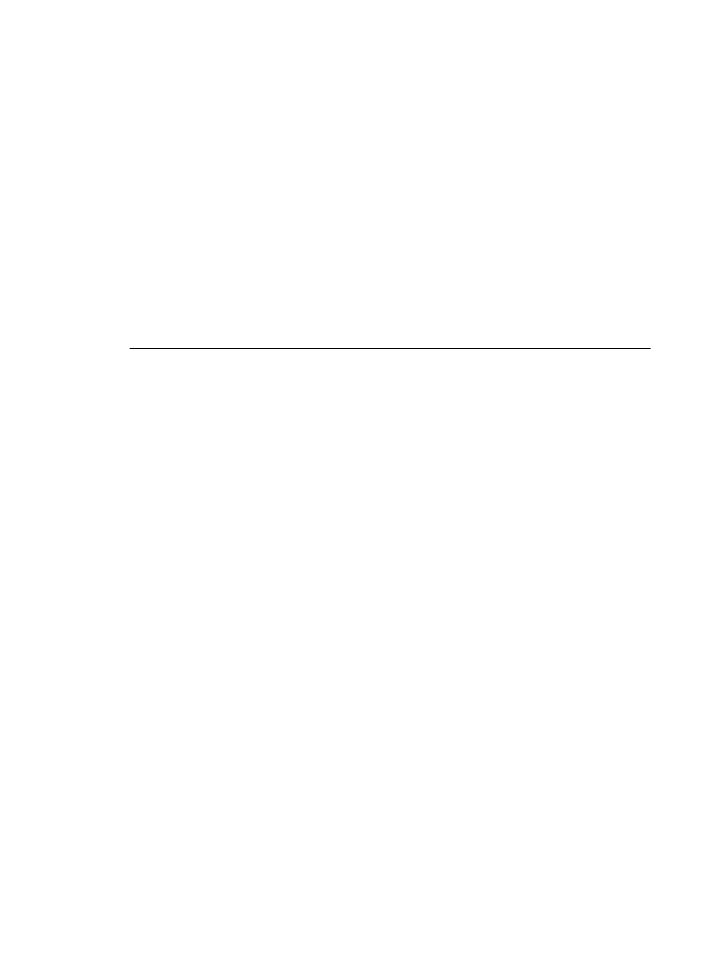
Jika kabel telepon yang diberikan bersama printer tidak cukup panjang,
Anda dapat menggunakan penyambung untuk memperpanjang kabel. Anda
dapat membeli penyambung di toko elektronik yang menjual aksesori
telepon. Anda juga memerlukan kabel telepon lain yang merupakan kabel
telepon standar yang mungkin telah Anda miliki di rumah atau kantor.
•
Periksa sambungan antara soket dinding telepon dan printer untuk
memastikan bahwa kabel telepon telah tersambung dengan benar.
•
Pastikan Anda menggunakan kabel telepon yang diberikan bersama printer.
Jika tidak menggunakan kabel telepon yang disediakan untuk
menyambungkan soket dinding telepon dan printer, Anda mungkin tidak
dapat mengirim atau menerima faks. Setelah Anda menyambungkan kabel
telepon yang diberikan bersama printer, jalankan kembali pengetesan faks.
•
Jika Anda menggunakan pembagi saluran telepon, masalah fungsi faks
mungkin akan terjadi. (Pembagi adalah konektor dua-kabel yang
disambungkan ke soket telepon.) Coba lepaskan pembagi saluran, lalu
sambungkan printer langsung ke soket telepon.
Pengetesan "Dial Tone Detection (Deteksi Nada Panggil)" gagal
Solusi:
•
Perangkat lain yang menggunakan saluran telepon sama seperti printer
mungkin merupakan penyebab kegagalan pengetesan. Untuk mengetahui
apakah perangkat lain merupakan penyebab masalah, lepaskan semua
perangkat dari saluran telepon, lalu jalankan kembali pengetesan. Jika Dial
Tone Detection Test (Pengetesan Deteksi Nada Panggil) lolos tanpa
perangkat lain, maka satu atau beberapa perangkat tersebut merupakan
penyebabnya; coba hubungkan perangkat satu per satu, lalu jalankan
pengetesan setiap kali usai menghubungkan hingga Anda mengetahui
perangkat mana yang merupakan penyebab masalahnya.
•
Coba sambungkan telepon dan kabel telepon yang berfungsi ke soket
dinding telepon yang Anda gunakan untuk printer, lalu periksa nada panggil.
Jika tidak mendengar nada panggil, hubungi perusahaan telepon Anda dan
minta agar saluran diperiksa.
•
Pastikan Anda telah menyambungkan printer ke soket dinding telepon
dengan benar. Dengan kabel telepon yang tersedia dalam kemasan printer,
sambungkan salah satu ujungnya ke soket telepon, lalu hubungkan ujung
lainnya ke rongga berlabel 1-LINE (1-SALURAN) di bagian belakang
printer.
•
Jika Anda menggunakan pembagi saluran telepon, masalah fungsi faks
mungkin akan terjadi. (Pembagi adalah konektor dua-kabel yang
disambungkan ke soket telepon.) Coba lepaskan pembagi saluran, lalu
sambungkan printer langsung ke soket telepon.
•
Jika sistem telepon Anda tidak menggunakan nada panggil standar seperti
pada beberapa sistem PBX, pengetesan mungkin akan gagal. Cara ini tidak
mengakibatkan masalah pengiriman atau penerimaan faks. Coba kirim atau
terima faks pengetesan.
Mengatasi masalah faks
113
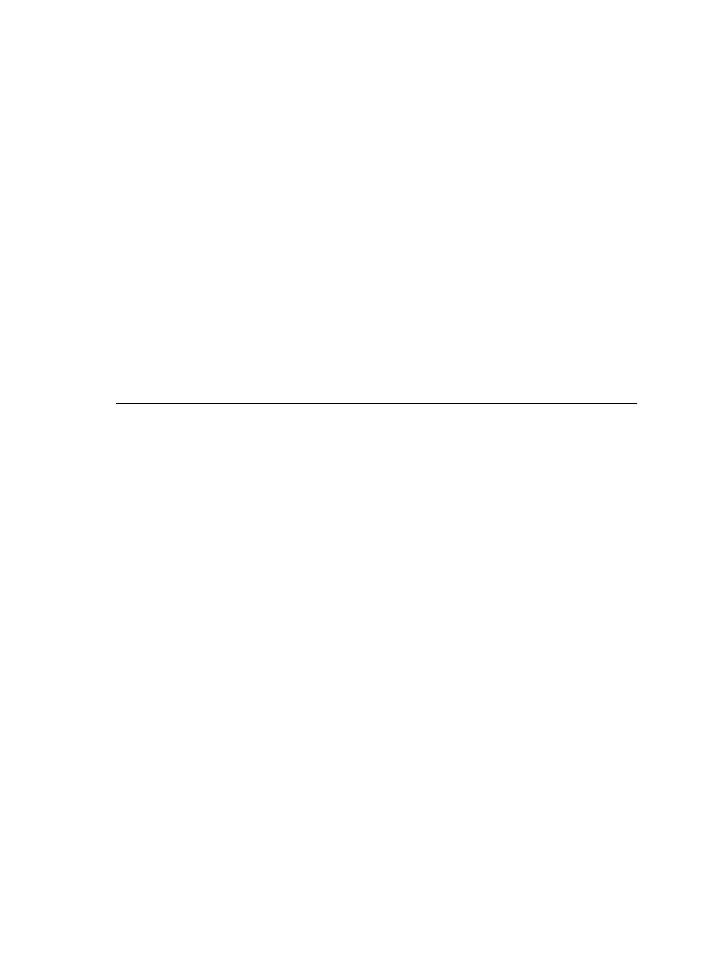
•
Pastikan pengaturan negara/wilayah sudah sesuai untuk negara/wilayah
Anda. Jika pengaturan negara/wilayah tidak ditetapkan atau ditetapkan
secara salah, pengetesan bisa gagal dan Anda akan mengalami masalah
dalam mengirim dan menerima faks.
•
Pastikan printer telah disambungkan ke saluran telepon analog. Jika tidak,
Anda tidak dapat mengirim atau menerima faks. Untuk memeriksa apakah
saluran telepon Anda digital, sambungkan telepon analog biasa ke saluran
tersebut, lalu dengarkan nada panggil. Jika Anda tidak mendengar nada
panggil normal, saluran telepon mungkin telah diset ke digital. Sambungkan
printer ke saluran telepon analog, lalu coba kirim atau terima faks.
•
Pastikan Anda menggunakan kabel telepon yang diberikan bersama printer.
Jika tidak menggunakan kabel telepon yang disediakan untuk
menyambungkan soket dinding telepon dan printer, Anda mungkin tidak
dapat mengirim atau menerima faks. Setelah Anda menyambungkan kabel
telepon yang diberikan bersama printer, jalankan kembali pengetesan faks.
Setelah berhasil mengatasi masalah yang ada, jalankan kembali pengetesan faks
untuk memastikannya lolos dan printer siap menjalankan fungsi faks. Jika
pengetesan Dial Tone Detection (Deteksi Nada Panggil) tetap gagal, hubungi
perusahaan telepon dan minta agar saluran telepon diperiksa.
Pengetesan "Fax Line Condition (Kondisi Saluran Faks)" gagal
Solusi:
•
Pastikan printer telah disambungkan ke saluran telepon analog. Jika tidak,
Anda tidak dapat mengirim atau menerima faks. Untuk memeriksa apakah
saluran telepon Anda digital, sambungkan telepon analog biasa ke saluran
tersebut, lalu dengarkan nada panggil. Jika Anda tidak mendengar nada
panggil normal, saluran telepon mungkin telah diset ke digital. Sambungkan
printer ke saluran telepon analog, lalu coba kirim atau terima faks.
•
Periksa sambungan antara soket dinding telepon dan printer untuk
memastikan bahwa kabel telepon telah tersambung dengan benar.
•
Pastikan Anda telah menyambungkan printer ke soket dinding telepon
dengan benar. Dengan kabel telepon yang tersedia dalam kemasan printer,
sambungkan salah satu ujungnya ke soket telepon, lalu hubungkan ujung
lainnya ke rongga berlabel 1-LINE (1-SALURAN) di bagian belakang
printer.
•
Perangkat lain yang menggunakan saluran telepon sama seperti printer
mungkin merupakan penyebab kegagalan pengetesan. Untuk mengetahui
Bab 8
114
Mengatasi masalah
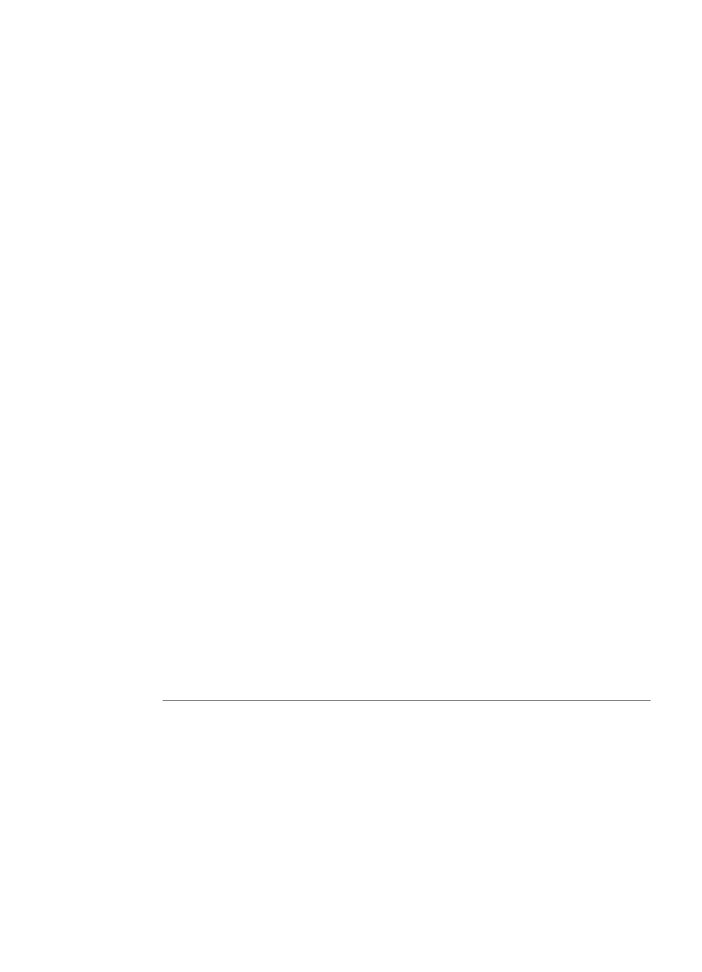
apakah perangkat lain merupakan penyebab masalah, lepaskan semua
perangkat dari saluran telepon, lalu jalankan kembali pengetesan.
◦
Jika Fax Line Condition Test (Pengetesan Kondisi Saluran Faks)
lolos tanpa perangkat lain, maka satu atau beberapa perangkat yang
menjadi penyebabnya; coba tambahkan satu per satu dan jalankan
pengetesan setiap kali usai menambahkan sampai Anda mengenali
peralatan mana yang menjadi penyebab.
◦
Jika Fax Line Condition Test (Pengetesan Kondisi Saluran Faks)
gagal tanpa perangkat lain, sambungkan printer ke saluran telepon
yang berfungsi, lalu lihat informasi tentang cara mengatasi masalah
dalam bagian ini.
•
Jika Anda menggunakan pembagi saluran telepon, masalah fungsi faks
mungkin akan terjadi. (Pembagi adalah konektor dua-kabel yang
disambungkan ke soket telepon.) Coba lepaskan pembagi saluran, lalu
sambungkan printer langsung ke soket telepon.
•
Pastikan Anda menggunakan kabel telepon yang diberikan bersama printer.
Jika tidak menggunakan kabel telepon yang disediakan untuk
menyambungkan soket dinding telepon dan printer, Anda mungkin tidak
dapat mengirim atau menerima faks. Setelah Anda menyambungkan kabel
telepon yang diberikan bersama printer, jalankan kembali pengetesan faks.
Setelah berhasil mengatasi masalah yang ada, jalankan kembali pengetesan faks
untuk memastikannya lolos dan printer siap menjalankan fungsi faks. Jika
pengetesan Fax Line Condition (Kondisi Saluran Faks) tetap gagal dan Anda
mengalami masalah fungsi faks, hubungi perusahaan telepon Anda dan minta
agar saluran telepon diperiksa.
Layar selalu menampilkan Phone Off Hook (Telepon Diangkat)
Solusi: Anda menggunakan jenis kabel telepon yang salah. Pastikan Anda
menggunakan kabel telepon yang diberikan bersama printer untuk
menyambungkan printer ke saluran telepon. Jika kabel telepon yang diberikan
bersama printer tidak cukup panjang, Anda dapat menggunakan penyambung
untuk memperpanjang kabel. Anda dapat membeli penyambung di toko
elektronik yang menjual aksesori telepon. Anda juga memerlukan kabel telepon
lain yang merupakan kabel telepon standar yang mungkin telah Anda miliki di
rumah atau kantor.
Solusi: Perangkat lain yang menggunakan saluran telepon sama seperti printer
mungkin sedang digunakan. Pastikan ekstensi telepon (telepon pada saluran
telepon yang sama, namun tidak tersambung ke printer) atau perangkat lain tidak
sedang digunakan atau dalam kondisi telepon diangkat. Misalnya, Anda tidak
dapat menggunakan printer untuk menjalankan fungsi faks jika telepon ekstensi
sedang diangkat atau jika menggunakan modem dial-up komputer untuk
mengirim email atau mengakses Internet.
Mengatasi masalah faks
115
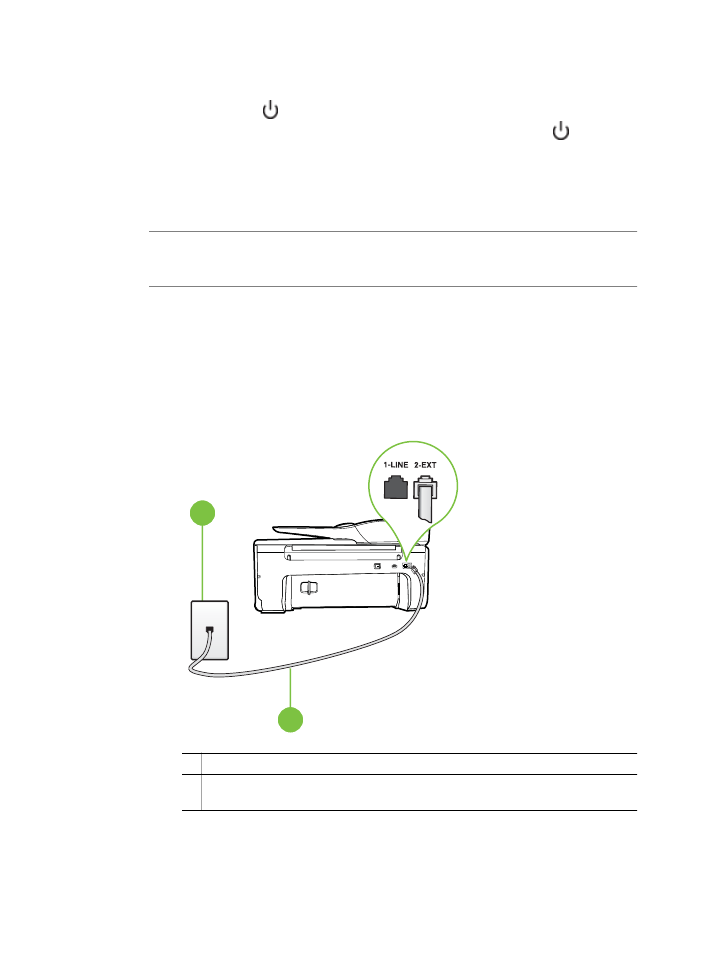
Printer mengalami masalah pengiriman dan penerimaan faks
Solusi: Pastikan printer sudah dihidupkan. Perhatikan layar printer. Jika layar
kosong dan lampu (tombol Daya) tidak menyala, maka printer mati. Pastikan
kabel daya telah tersambung erat ke printer dan stopkontak. Tekan (Daya)
untuk menghidupkan printer.
Setelah menghidupkan printer, HP menyarankan Anda untuk menunggu lima
menit sebelum mengirim atau menerima faks. Printer tidak dapat mengirim atau
menerima faks sewaktu melakukan inisialisasi setelah dihidupkan.
Solusi: Jika Faks-ke-PC atau Faks-ke-Mac sudah diaktifkan, Anda tidak dapat
mengirim atau menerima faks bila memorinya penuh (dibatasi memori printer).
Solusi:
•
Pastikan Anda menggunakan kabel telepon yang tersedia dalam kemasan
printer untuk tersambung ke soket dinding telepon. Salah satu ujung kabel
telepon harus dihubungkan ke rongga berlabel 1-LINE (1-SALURAN) di
bagian belakang printer dan ujung lainnya dihubungkan ke soket dinding
telepon seperti ditunjukkan dalam gambar.
1
2
1 Soket dinding telepon
2 Gunakan kabel telepon yang tersedia dalam kemasan printer untuk
dihubungkan ke rongga "1-LINE" (1-SALURAN)
Jika kabel telepon yang diberikan bersama printer tidak cukup panjang,
Anda dapat menggunakan penyambung untuk memperpanjang kabel. Anda
dapat membeli penyambung di toko elektronik yang menjual aksesori
Bab 8
116
Mengatasi masalah
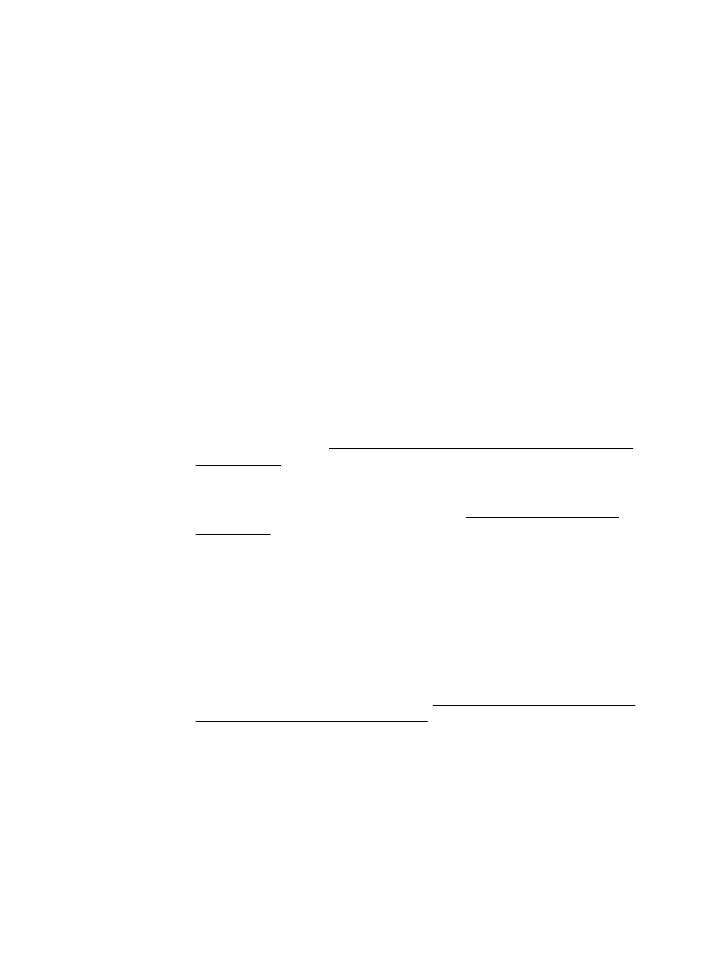
telepon. Anda juga memerlukan kabel telepon lain yang merupakan kabel
telepon standar yang mungkin telah Anda miliki di rumah atau kantor.
•
Coba hubungkan telepon dan kabel telepon yang berfungsi ke soket dinding
telepon yang Anda gunakan untuk printer, lalu periksa nada panggil. Jika
Anda tidak mendengar nada panggil, hubungi perusahaan telepon setempat
untuk layanan.
•
Perangkat lain yang menggunakan saluran telepon sama seperti printer
mungkin sedang digunakan. Misalnya, Anda tidak dapat menggunakan
printer untuk menjalankan fungsi faks jika telepon ekstensi sedang diangkat
atau jika menggunakan modem dial-up komputer untuk mengirim email atau
mengakses Internet.
•
Periksa apakah proses lain merupakan penyebab terjadinya kesalahan.
Periksa pesan kesalahan di layar atau komputer yang memberikan
informasi tentang masalah tersebut dan cara mengatasinya. Jika terjadi
kesalahan, printer tidak dapat mengirim atau menerima faks hingga
masalah tersebut diatasi.
•
Sambungan saluran telepon mungkin berisik. Saluran telepon dengan
kualitas suara yang buruk (derau) dapat menyebabkan masalah faks.
Periksa kualitas suara saluran telepon dengan menghubungkan telepon ke
konektor telepon dan dengarkan nada bising statis atau nada lainnya. Jika
Anda mendengar suara berisik, matikan Error Correction Mode (Mode
Koreksi Galat) (ECM) dan coba faks lagi. Untuk informasi tentang cara
mengubah ECM, lihat Mengirim faks dalam Error Correction Mode (Mode
Koreksi Galat). Jika masih bermasalah, hubungi perusahaan telepon Anda.
•
Jika menggunakan layanan DSL (digital subscriber line), pastikan penyaring
DSL telah tersambung. Jika tidak, Anda tidak akan berhasil menjalankan
fungsi faks. Untuk informasi lebih lanjut, lihat Jenis B: Mengeset printer
dengan DSL.
•
Pastikan printer tidak dihubungkan ke soket dinding telepon yang diset
untuk telepon digital. Untuk memeriksa apakah saluran telepon Anda digital,
sambungkan telepon analog biasa ke saluran tersebut, lalu dengarkan nada
panggil. Jika Anda tidak mendengar nada panggil normal, saluran telepon
mungkin telah diset ke digital.
•
Jika Anda menggunakan konverter/adaptor terminal ISDN (integrated
services digital network) atau PBX (private branch exchange), pastikan
printer telah dihubungkan ke rongga yang benar dan bila memungkinkan,
adaptor terminal diset ke jenis sakelar yang sesuai untuk negara/wilayah
Anda. Untuk informasi lebih lanjut, lihat Jenis C: Mengeset printer dengan
sistem telepon PBX atau saluran ISDN.
Mengatasi masalah faks
117
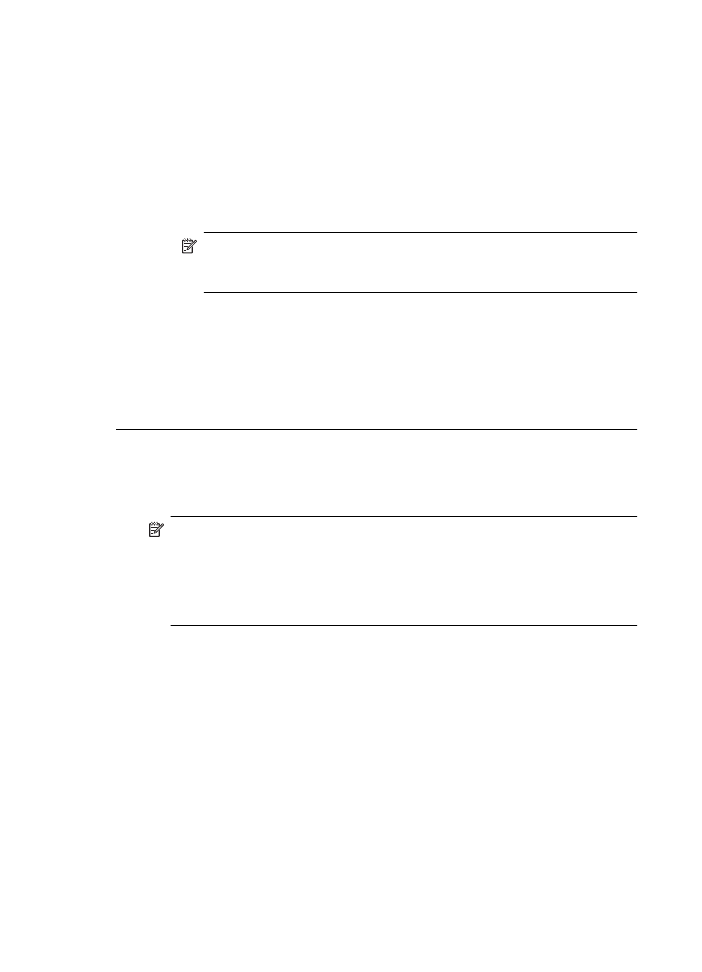
•
Jika printer menggunakan saluran telepon sama seperti layanan DSL,
modem DSL mungkin tidak diarde dengan benar. Jika tidak diarde dengan
benar, modem DSL dapat menimbulkan gangguan suara pada saluran
telepon. Saluran telepon berkualitas suara buruk (terdapat gangguan suara)
dapat mengakibatkan masalah fungsi faks. Anda dapat memeriksa kualitas
suara saluran telepon dengan menyambungkan kabel telepon ke soket
dinding telepon, lalu mendengarkan gangguan suara statis atau gangguan
suara lainnya. Jika Anda mendengar gangguan suara, matikan modem
DSL, lalu lepaskan sepenuhnya kabel daya minimal selama 15 menit.
Hidupkan kembali modem DSL, lalu dengarkan kembali nada panggil.
Catatan Anda mungkin akan kembali mendengar gangguan suara
statis pada saluran telepon tersebut di lain waktu. Jika printer berhenti
mengirim dan menerima faks, ulangi proses ini.
Jika saluran telepon masih berisik, hubungi perusahaan telepon Anda.
Untuk mendapatkan informasi tentang cara mematikan modem DSL,
hubungi penjual DSL Anda untuk mendapatkan dukungan teknis.
•
Jika Anda menggunakan pembagi saluran telepon, masalah fungsi faks
mungkin akan terjadi. (Pembagi adalah konektor dua-kabel yang
disambungkan ke soket telepon.) Coba lepaskan pembagi saluran, lalu
sambungkan printer langsung ke soket telepon.
Printer mengalami masalah pengiriman faks secara manual
Solusi:
Catatan Kemungkinan solusi ini hanya berlaku di negara/wilayah yang
mendukung kabel telepon 2 kawat yang tersedia dalam kemasan printer,
antara lain: Argentina, Australia, Brazil, Kanada, Cili, China, Kolombia,
Yunani, India, Indonesia, Irlandia, Jepang, Korea, Amerika Latin, Malaysia,
Meksiko, Filipina, Polandia, Portugal, Rusia, Arab Saudi, Singapura, Spanyol,
Taiwan, Thailand, Amerika Serikat, Venezuela, dan Vietnam.
•
Pastikan telepon yang digunakan untuk memulai panggilan faks telah
tersambung langsung ke printer. Untuk mengirim faks secara manual,
Bab 8
118
Mengatasi masalah
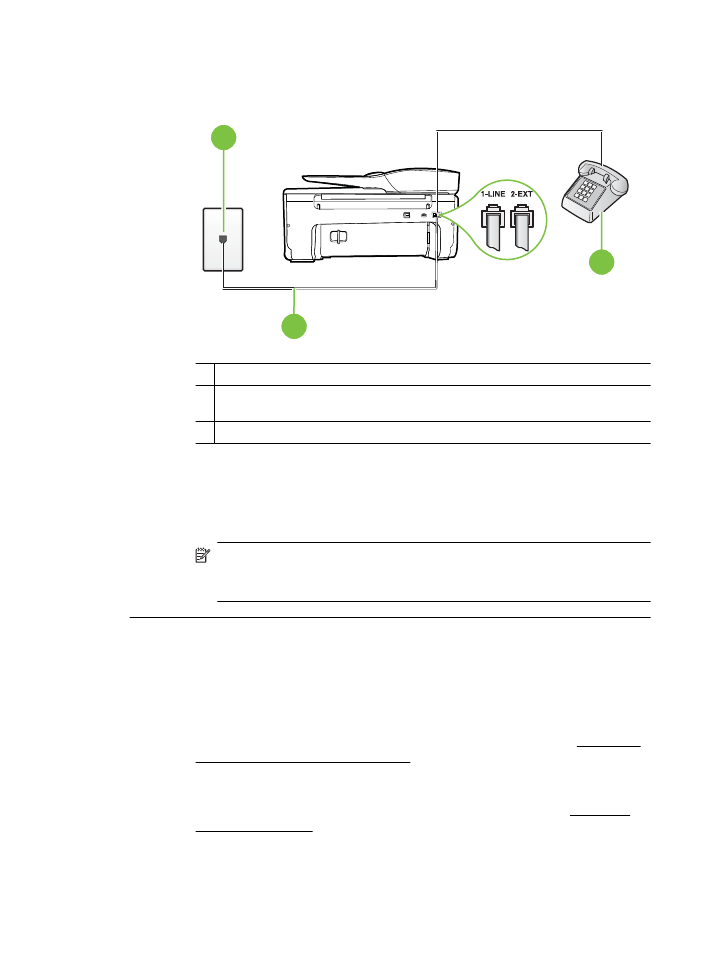
telepon harus disambungkan langsung ke rongga berlabel 2-EXT (2-
SAMBUNGAN) pada printer seperti ditunjukkan dalam gambar.
3
2
1
1 Soket dinding telepon
2 Gunakan kabel telepon yang tersedia dalam kemasan printer untuk
dihubungkan ke rongga "1-LINE" (1-SALURAN)
3 Telepon
•
Jika sedang mengirim faks secara manual dari telepon yang disambungkan
langsung ke printer, Anda harus menggunakan papan-tombol pada telepon
tersebut untuk mengirim faks. Anda tidak dapat menggunakan papan-
tombol pada panel kontrol printer.
Catatan Jika Anda menggunakan sistem telepon serial, hubungkan
telepon langsung ke bagian atas kabel dengan steker dinding terpasang
di bagian ujungnya.
Printer tidak dapat menerima faks, namun dapat mengirim faks
Solusi:
•
Jika Anda tidak menggunakan layanan dering berbeda, periksa untuk
memastikan fitur Distinctive Ring (Dering Berbeda) pada printer telah diset
ke All Rings (Semua Dering). Untuk informasi lebih lanjut, lihat Mengubah
pola dering jawab ke dering tertentu.
•
Jika Auto Answer (Jawab Otomatis) diset ke Off (Nonaktif), Anda harus
menerima faks secara manual; bila tidak, printer tidak akan menerima faks.
Untuk informasi tentang penerimaan faks secara manual, lihat Menerima
faks secara manual.
Mengatasi masalah faks
119
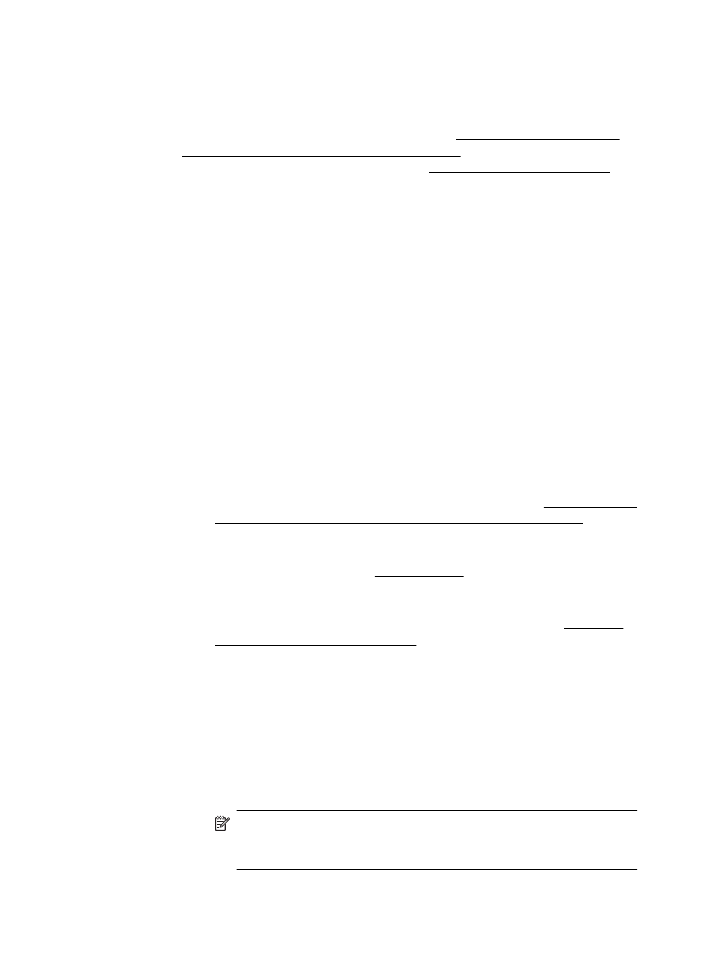
•
Jika memiliki layanan pesan suara pada nomor telepon yang sama seperti
yang Anda gunakan untuk panggilan faks, Anda harus menerima faks
secara manual, bukan otomatis. Hal ini berarti Anda harus siap menjawab
panggilan faks yang masuk. Untuk informasi tentang cara mengeset printer
bila Anda memiliki layanan pesan suara, lihat Jenis F: Saluran suara/faks
yang digunakan bersama dengan pesan suara. Untuk informasi tentang
cara menerima faks secara manual, lihat Menerima faks secara manual.
•
Jika Anda memiliki modem dial-up komputer pada saluran telepon yang
sama seperti printer, pastikan perangkat lunak yang diberikan bersama
modem tersebut tidak diset untuk menerima faks secara otomatis. Modem
yang diset untuk menerima faks secara otomatis akan mengambil alih
saluran telepon untuk menerima semua faks masuk sehingga printer tidak
dapat menerima panggilan faks.
•
Jika memiliki mesin penjawab pada saluran telepon yang sama seperti
printer, Anda mungkin mengalami salah satu masalah berikut:
◦
Mesin penjawab mungkin tidak diset dengan benar pada printer.
◦
Pesan keluar mungkin terlalu panjang atau terlalu keras sehingga
printer dapat mendeteksi nada faks dan sambungan mesin faks
pengirim mungkin terputus.
◦
Mesin penjawab mungkin tidak memiliki cukup waktu jeda setelah
pesan keluar agar printer dapat mendeteksi nada faks. Masalah ini
sering terjadi pada mesin penjawab digital.
Tindakan di bawah ini dapat membantu mengatasi masalah:
◦
Jika Anda menggunakan mesin penjawab pada saluran telepon yang
sama seperti untuk panggilan faks, coba sambungkan mesin
penjawab langsung ke printer seperti dijelaskan dalam Jenis I: Saluran
suara/faks yang digunakan bersama dengan mesin penjawab.
◦
Pastikan printer telah diset untuk menerima faks secara otomatis.
Untuk informasi tentang cara mengeset printer agar dapat menerima
faks secara otomatis, lihat Menerima faks.
◦
Pastikan pengaturan Rings to Answer (Dering sebelum Menjawab)
diset ke jumlah dering maksimal yang melebihi dering pada mesin
penjawab. Untuk mendapatkan informasi lebih lanjut, lihat Mengeset
jumlah dering sebelum menjawab.
◦
Cabut mesin penjawab telepon, lalu coba menerima faks. Jika
pengiriman faks berhasil dilakukan tanpa mesin penjawab, mesin
penjawab telepon mungkin penyebab masalahnya.
◦
Sambungkan kembali mesin penjawab telepon dan rekam pesan
keluar Anda sekali lagi. Rekam sebuah pesan sepanjang kurang lebih
10 detik. Bicaralah secara perlahan dan pelan saat merekam pesan
Anda. Beri jeda paling tidak selama 5 detik di bagian akhir pesan
suara. Jangan sampai ada suara saat merekam jeda tersebut. Coba
menerima faks lagi.
Catatan Beberapa mesin penjawab digital mungkin tidak
menyimpan bagian tak bersuara di akhir pesan keluar Anda. Putar
pesan keluar Anda untuk memeriksanya.
Bab 8
120
Mengatasi masalah
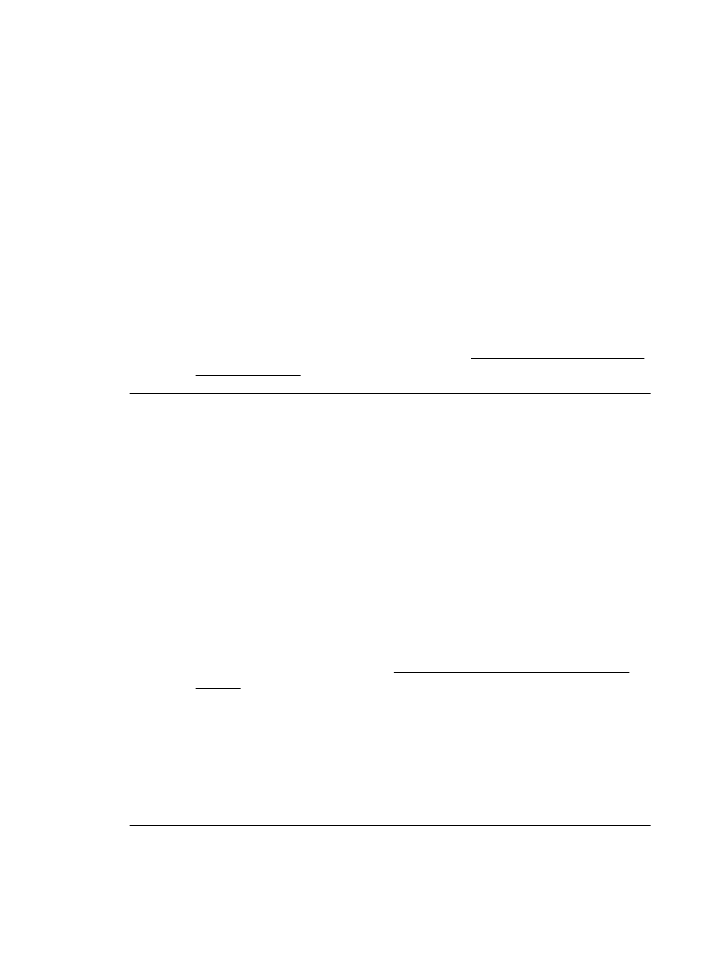
•
Jika printer menggunakan saluran telepon yang sama seperti jenis
perangkat telepon lain, misalnya mesin penjawab, modem dial-up
komputer, atau kotak saklar multi-rongga, tingkat sinyal faks mungkin
berkurang. Tingkat sinyal juga dapat berkurang jika Anda menggunakan
pembagi saluran atau menyambungkan kabel ekstra untuk memperpanjang
kabel telepon. Sinyal faks yang berkurang dapat menyebabkan masalah
selama penerimaan faks.
Untuk mengetahui apakah perangkat lain merupakan penyebab masalah,
lepaskan semua perangkat selain printer dari saluran telepon, lalu coba
terima faks. Jika Anda berhasil menerima faks tanpa perangkat lain, satu
atau beberapa perangkat lain tersebut merupakan penyebab masalah; coba
sambungkan perangkat satu per satu, lalu jalankan pengetesan setiap kali
usai menghubungkan hingga Anda mengenali perangkat yang merupakan
penyebab masalahnya.
•
Jika Anda memiliki pola dering khusus untuk nomor telepon faks
(menggunakan layanan dering berbeda melalui perusahaan telepon),
pastikan fitur Distinctive Ring (Dering Berbeda) pada printer telah diset
agar sesuai. Untuk informasi lebih lanjut, lihat Mengubah pola dering jawab
ke dering tertentu.
Printer tidak dapat mengirim faks, namun dapat menerima faks
Solusi:
•
Printer mungkin memutar nomor terlalu cepat atau terlalu dini. Anda
mungkin perlu memasukkan jeda dalam urutan nomor. Misalnya, jika Anda
harus mengakses saluran keluar sebelum menekan nomor telepon yang
diinginkan, berikan jeda setelah menekan nomor akses. Jika nomor yang
akan dipanggil adalah 95555555, dan angka 9 untuk mengakses saluran
keluar, Anda dapat memberi jeda seperti berikut: 9-555-5555. Untuk
memasukkan jeda pada nomor faks yang Anda masukkan, sentuh tombol *
secara berulang sampai tanda hubung (-) muncul pada layar.
Anda juga dapat mengirim faks dengan menggunakan panggilan monitor.
Ini memungkinkan Anda mendengarkan saluran telepon yang Anda panggil.
Anda dapat mengeset urutan panggil dan merespons perintah panggilan.
Untuk informasi lebih lanjut, lihat Mengirim faks menggunakan panggilan
monitor.
•
Nomor yang Anda masukkan pada saat mengirim faks bukalah format yang
baik atau mesin penerima faks sedang bermasalah. Untuk memeriksa hal
ini, coba panggil nomor faks dari telepon dan dengarkan nada faks. Jika
Anda tidak mendengar nada faks, faks penerima mungkin tidak dinyalakan
atau tidak tersambung, atau layanan voice mail mungkin mengganggu
sambungan telepon penerima. Anda juga bisa menanyakan kepada
penerima untuk memeriksa mesin faks penerima akan adanya masalah.
Mengatasi masalah faks
121
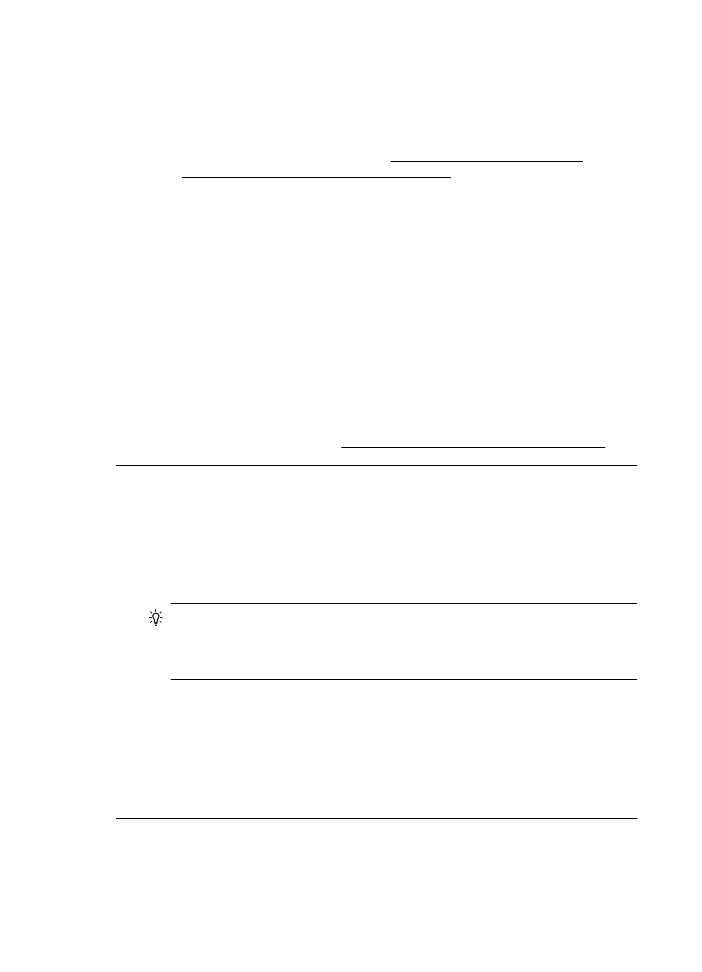
Nada faks terekam pada mesin penjawab saya
Solusi:
•
Jika Anda menggunakan mesin penjawab pada saluran telepon yang sama
seperti untuk panggilan faks, coba sambungkan mesin penjawab langsung
ke printer seperti dijelaskan dalam Jenis I: Saluran suara/faks yang
digunakan bersama dengan mesin penjawab. Jika Anda tidak
menyambungkan mesin penjawab seperti yang disarankan, nada faks
mungkin direkam pada mesin penjawab.
•
Pastikan printer telah diset untuk menerima faks secara otomatis dan
pengaturan Rings to Answer (Dering sebelum Menjawab) sudah benar.
Jumlah dering untuk menjawab pada printer harus lebih banyak daripada
jumlah dering untuk menjawab pada mesin penjawab. Jika mesin penjawab
dan printer diset ke jumlah dering yang sama untuk menjawab, kedua
perangkat akan menjawab panggilan dan nada faks akan direkam pada
mesin penjawab.
•
Atur mesin penjawab ke jumlah dering minimum dan printer ke jumlah
dering maksimum yang didukung. (Jumlah dering maksimum beragam
sesuai negara/wilayah.) Dalam pengaturan ini, mesin penjawab akan
menjawab panggilan dan printer akan memantau saluran. Jika mendeteksi
nada faks, printer akan menerima faks tersebut. Jika panggilan adalah
panggilan suara, mesin penjawab akan merekam pesan yang masuk. Untuk
informasi lebih lanjut, lihat Mengeset jumlah dering sebelum menjawab.
Kabel telepon yang diberikan bersama printer tidak cukup panjang
Solusi: Jika kabel telepon yang diberikan bersama printer tidak cukup panjang,
Anda dapat menggunakan penyambung untuk memperpanjang kabel. Anda
dapat membeli penyambung di toko elektronik yang menjual aksesori telepon.
Anda juga memerlukan kabel telepon lain yang merupakan kabel telepon standar
yang mungkin telah Anda miliki di rumah atau kantor.
Tip Jika printer dilengkapi adaptor kabel telepon 2-kawat, Anda dapat
menggunakannya dengan kabel telepon 4-kawat untuk memperpanjang
kabel. Untuk informasi tentang cara menggunakan adaptor kabel telepon 2-
kawat, lihat dokumentasi yang disertakan.
Untuk menyambung kabel telepon Anda
1.
Dengan kabel telepon yang tersedia dalam kemasan printer, sambungkan
salah satu ujungnya ke penyambung, lalu sambungkan ujung lainnya ke
rongga berlabel 1-LINE (1-SALURAN) di bagian belakang printer.
2.
Hubungkan kabel telepon yang lain ke rongga terbuka pada coupler dan ke
soket telepon.
Faks warna tidak tercetak
Penyebab: Pilihan Incoming Fax Printing (Pencetakan Faks Masuk)
dinonaktifkan.
Bab 8
122
Mengatasi masalah
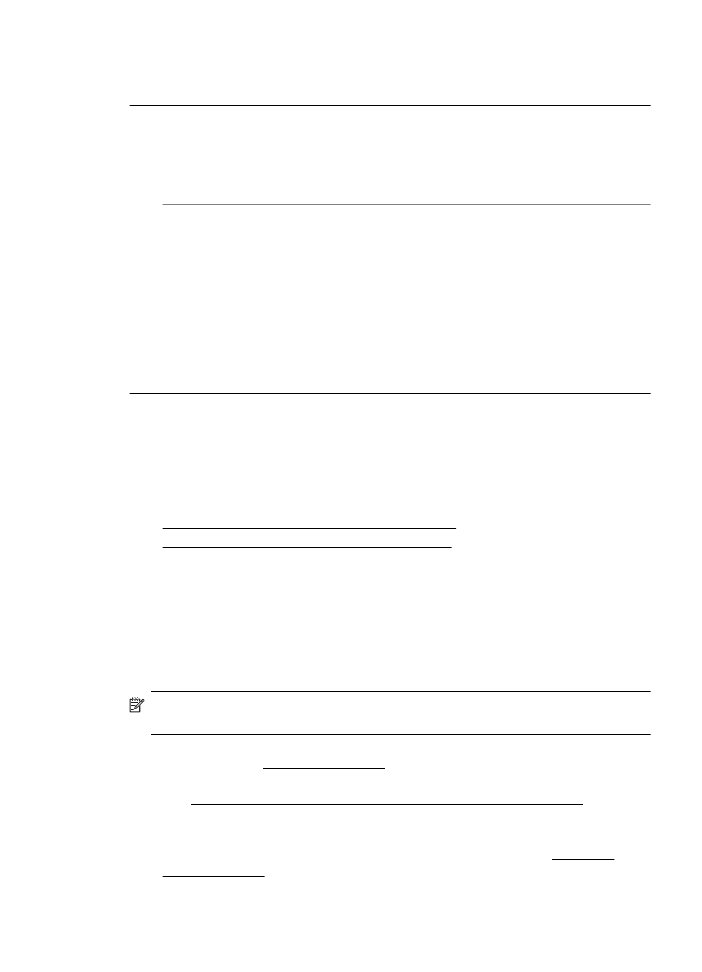
Solusi: Untuk mencetak faks warna, pastikan pilihan Incoming Fax Printing
(Pencetakan Faks Masuk) pada panel kontrol printer telah diaktifkan.
Komputer tidak dapat menerima faks (Faks-ke-PC dan Faks-ke-Mac)
Penyebab: Komputer yang dipilih untuk menerima faks dimatikan.
Solusi: Pastikan komputer yang dipilih untuk menerima faks selalu dihidupkan.
Penyebab: Beberapa komputer dikonfigurasi untuk pengaturan dan menerima
faks dan salah satunya mungkin tidak aktif.
Solusi: Jika komputer yang menerima faks berbeda dari yang digunakan untuk
pengaturan, kedua komputer harus selalu dihidupkan.
Penyebab: Fax to PC (Faks-ke-PC) atau Fax to Mac (Faks-ke-Mac) tidak
diaktifkan atau komputer tidak dikonfigurasi untuk menerima faks.
Solusi: Aktifkan Fax to PC (Faks-ke-PC) atau Fax to Mac (Faks-ke-Mac) dan
pastikan komputer telah dikonfigurasi untuk menerima faks.
Mengatasi masalah menggunakan Layanan Web dan situs
web HP
Bagian ini berisi solusi untuk berbagai masalah umum menggunakan Layanan Web
dan situs web HP.
•
Mengatasi masalah menggunakan Layanan Web
•
Mengatasi masalah menggunakan situs web HP
Mengatasi masalah menggunakan Layanan Web
Jika Anda mengalami masalah saat menggunakan Layanan Web, seperti HP ePrint
dan Aplikasi Printer, periksa kondisi berikut:
Pastikan printer dihubungkan ke Internet menggunakan sambungan nirkabel. (Layanan
Web tidak akan tersedia untuk sambungan Internet yang menggunakan jaringan 3G
atau 4G.)
Catatan Anda tidak dapat menggunakan fitur-fitur web ini jika printer dihubungkan
melalui kabel USB.
•
Pastikan pembaruan produk terkini telah terinstal pada printer. Untuk informasi
lebih lanjut, lihat Memperbarui printer.
•
Pastikan Layanan Web telah diaktifkan pada printer. Untuk informasi lebih lanjut,
lihat Mengonfigurasi Layanan Web menggunakan panel kontrol printer.
•
Pastikan hub, switch, atau perute jaringan dihidupkan dan dapat berfungsi.
•
Jika Anda menghubungkan printer Imelalui koneksi nirkabel, pastikan jaringan
nirkabel berfungsi dengan baik. Untuk informasi lebih lanjut, lihat Mengatasi
masalah nirkabel.